Comment réparer docs.google.com a refusé de se connecter
Un compte Google ou un compte Gmail est facile à créer et c'est aussi l'un des comptes les plus couramment utilisés. Les comptes personnels et professionnels ont tendance à être des comptes Google. Vous vous connectez à plusieurs comptes Gmail dans votre navigateur et basculez facilement entre eux. Le changement de compte est transparent, mais il peut, à l'occasion, causer des problèmes.
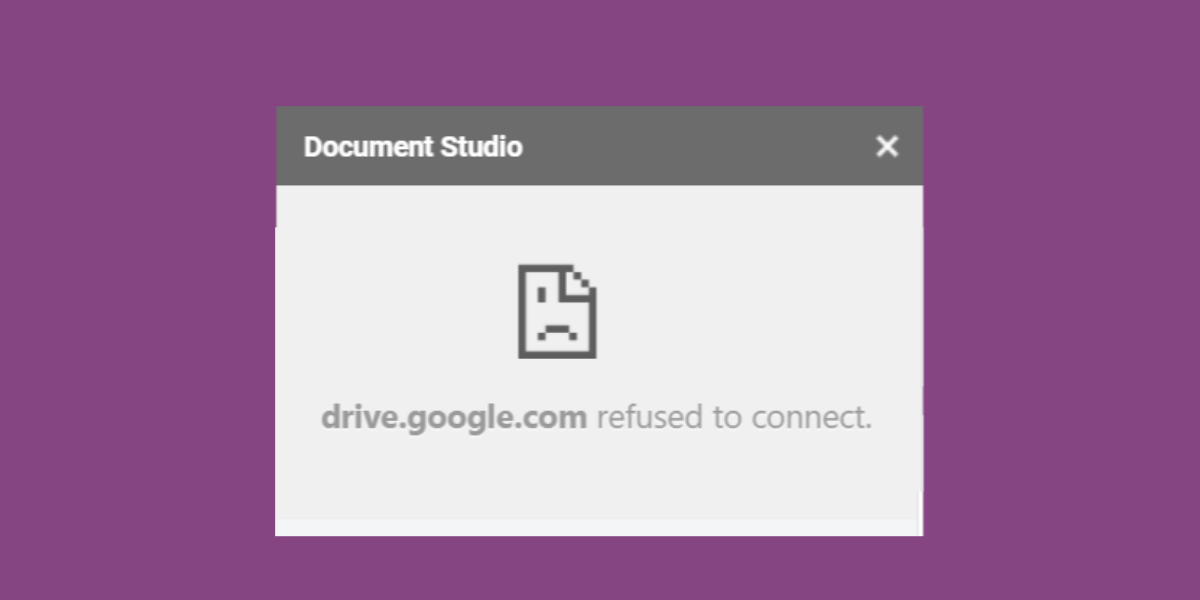
Correction de docs.google.com refusé de se connecter
L'erreur docs.google.com a refusé de se connecter apparaît lorsque les utilisateurs essaient d'installer des modules complémentaires dans Google Docs. L'erreur apparaît lorsque vous essayez d'accéder à la bibliothèque de modules complémentaires ou lorsque vous accédez à la page d'un module complémentaire pour l'installer. Cette erreur apparaît lorsqu'un utilisateur est connecté à un trop grand nombre de comptes Google. La solution simple consiste à vous déconnecter d'autres comptes ou à installer le module complémentaire en mode navigation privée ou dans un profil de navigateur distinct.
1. Déconnectez-vous d'un autre compte
Essayez de vous déconnecter de tous les autres comptes.
- Visitez Gmail et cliquez sur l'icône de votre profil en haut.
- Sélectionnez le bouton Cliquez sur le bouton Se déconnecter de tous les comptes.
- Une fois déconnecté, visitez Google Docs.
- Connectez-vous avec le compte que vous souhaitez utiliser.
- Installez le module complémentaire.
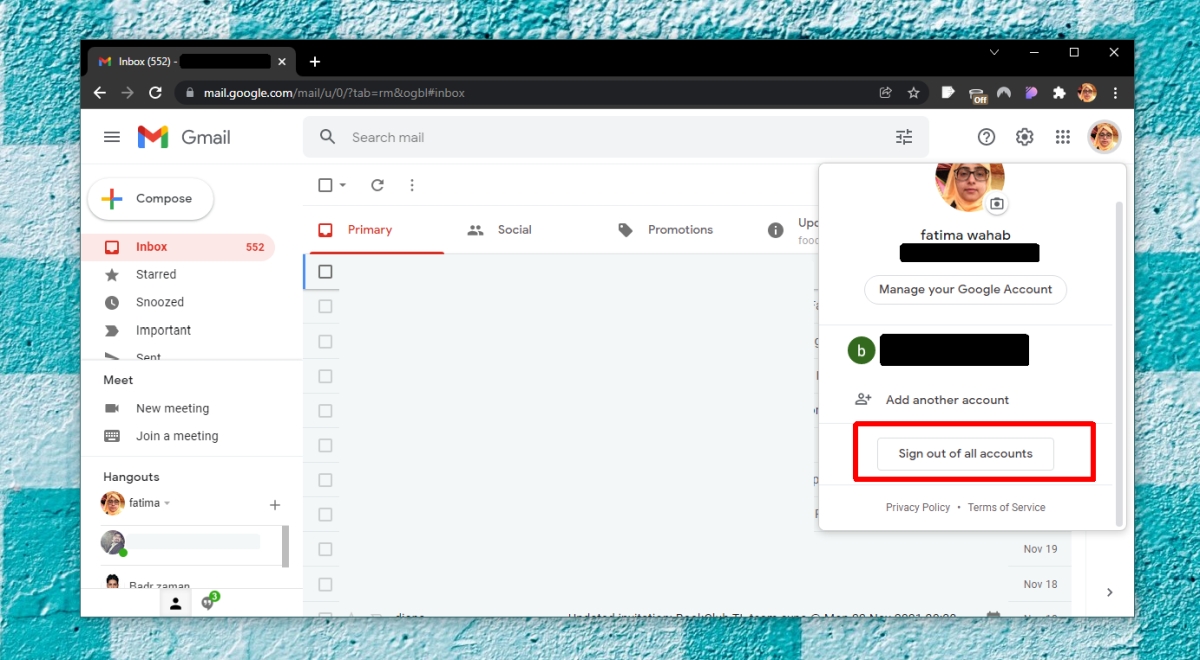
2. Mode navigation privée
Si, bien entendu, vous ne souhaitez pas vous déconnecter de tous les comptes Google auxquels vous êtes connecté, vous pouvez utiliser le mode navigation privée à la place.
- Ouvrez votre navigateur.
- Appuyez sur le raccourci clavier Ctrl+Maj+N.
- Dans la fenêtre Incognito qui s'ouvre, visitez Google Docs.
- Connectez-vous avec le compte que vous souhaitez utiliser.
- Installez le module complémentaire.
3. Nouveau profil de navigateur
Si vous utilisez Chrome, vous pouvez créer un profil distinct pour chaque compte Google que vous possédez. Le profil conservera tout, des mots de passe à l'historique, en passant par le remplissage automatique des données, séparément des autres profils Chrome .
- Ouvrez Chrome.
- Cliquez sur l'icône de votre profil en haut à droite.
- Sélectionnez Ajouter.
- Donnez un nom au profil et sélectionnez-en un.
- Dans la nouvelle fenêtre de profil, accédez à Google Docs.
- Connectez-vous avec votre compte Google.
- Installez le module complémentaire.
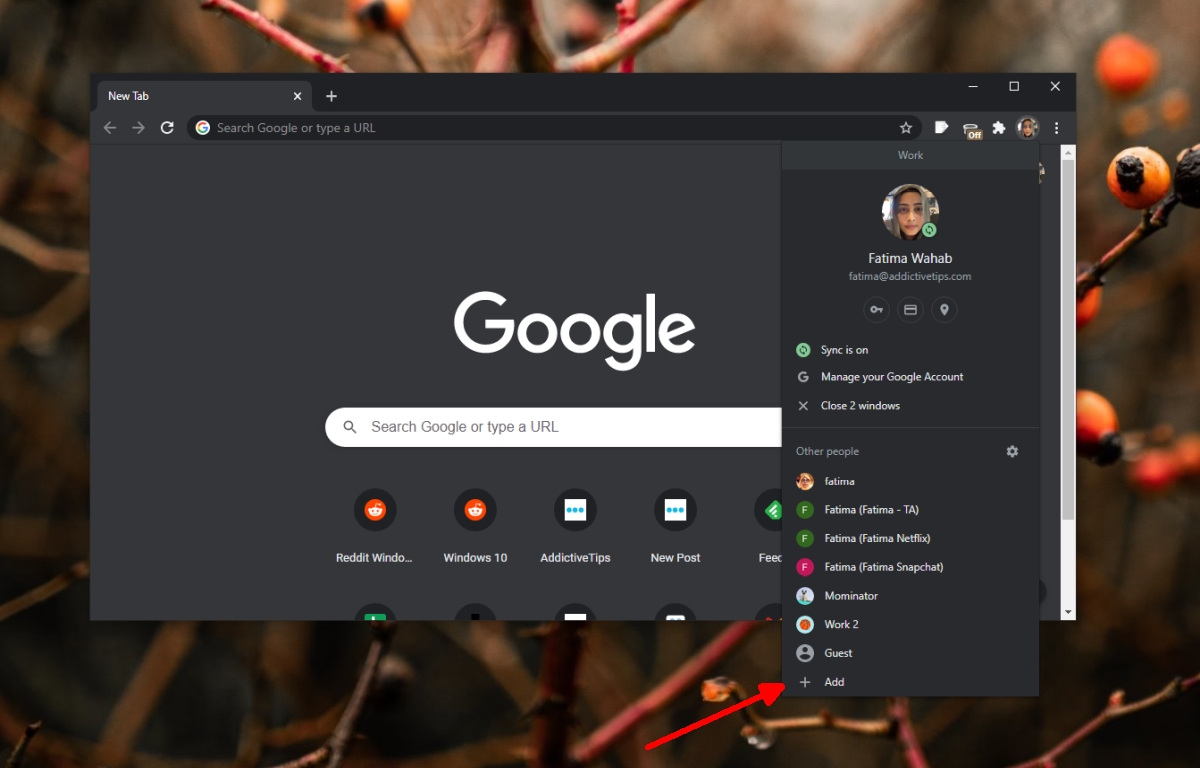
Conclusion
L'erreur de refus de connexion docs.google.com apparaît normalement lorsque vous avez de nombreux comptes connectés. Il est rare qu'elle apparaisse si vous n'êtes connecté qu'à deux ou trois comptes. Si vous n'êtes connecté qu'à un seul compte et que vous voyez cette erreur, il est possible que votre compte ne soit pas autorisé à installer des modules complémentaires. Cela se produit généralement avec les comptes professionnels et non avec les comptes personnels. Dans ce cas, vous devrez peut-être demander à votre administrateur système (la personne qui vous a donné les identifiants du compte professionnel) comment vous pouvez installer des modules complémentaires. Vous devez savoir que les modules complémentaires peuvent être bloqués en vertu de la politique de l'entreprise et que demander de déverrouiller la fonctionnalité ne signifie pas nécessairement qu'elle sera déverrouillée.
Le message Comment réparer docs.google.com a refusé de se connecter est apparu en premier sur AddictiveTips .
